高一计算机组装知识库
项目一 计算机组装基础
项目三 组装计算机
项目二 认识和选购主板
项目四 设置BIOS和硬盘分区
项目五 安装Windows 7/10 操作系统
项目六 安装软件并测试计算机性能
项目七 维护计算机
项目八 操作系统备份与优化
项目九 诊断与排除计算机故障
项目十 系统安全与防范
任务十一 实训项目
本文档使用 MrDoc 发布
-
+
首页
项目六 安装软件并测试计算机性能
1. **情景导入**:以刘老师和小谭的对话为切入点,引出学习常用软件和计算机性能测试软件安装的主题。小谭对测试软件的作用提出疑问,刘老师解释其对组装计算机用户判断计算机性能的重要性,并介绍主要学习鲁大师、3DMark测试软件以及Windows系统自带体验指数的使用方法。 2. **目标设定** - **知识目标**:了解常用软件安装的基本操作方法,包括获取途径、安装方式及版本选择等方面的知识。熟练掌握测试软件的安装流程,以及运用这些软件对计算机硬件性能进行测试的原理和方法。 - **技能目标**:能够灵活运用多种方式获取并安装常用软件,如从网上下载或购买安装光盘,并根据软件特点选择合适的安装方式。学会查找和安装常用的计算机性能测试软件,如鲁大师、3DMark等。能独立完成计算机硬件性能测试的操作,准确解读测试结果。 - **思政目标**:通过专业知识学习,培养学生严谨、负责的专业职业素养,使其在面对计算机技术问题时具备扎实的理论基础和正确的职业态度。通过技能训练,鼓励学生追求卓越、精益求精,培养工匠精神,提高学生在计算机组装与维护领域的实践能力和创新精神。 3. **任务一:在计算机中安装常用软件** - **获取和安装软件的方式**:获取途径有两种。网上下载,许多软件开发商会在网上公布共享软件和免费软件的安装文件,用户可在软件下载网站查找并下载。购买安装光盘,到正规软件商店或网上购买正版软件安装光盘,正版软件质量有保障,还能享受升级服务和技术支持。安装方式分为向导安装和解压安装。向导安装适用于在软件专卖店购买的软件,运行相应可执行文件启动安装向导,按提示操作。解压安装针对网络下载的压缩文件软件,解压后,部分需通过安装向导安装,部分绿色软件可直接运行主程序。 - **版本选择**:常见软件版本包括测试版,处于开发阶段,功能不完善且不稳定,开发者会根据用户反馈修改,软件名称后常注明“测试版”或“Beta版”;试用版,是正式版的有限制提供形式,分全功能限时版和功能限制版,用户满意可付费解除限制;正式版,经开发者测试稳定上市,普通用户应优先选用;升级版,在正式版基础上增加功能、修复漏洞,安装前需先安装正式版,再安装更新或补丁程序。 - **安装示例(以驱动人生为例)**:双击安装程序,打开安装界面,勾选“已阅读并同意许可协议”复选框,可选择安装目录,之后点击“安装”按钮。安装过程中显示进度条,让用户了解安装进程。安装完成后会给出提示,点击“立即启动”按钮可直接启动软件,进入操作界面。知识提示强调应用软件最好安装在非系统盘的统一文件夹中,同时要注意取消网上下载软件可能捆绑的其他软件安装。 - **卸载不需要的软件(以驱动人生为例)**:通过Windows+R组合键打开“运行”对话框,输入control.exe并单击“确定”,打开“控制面板”。在“控制面板”中找到并单击“卸载程序”超链接,进入“卸载或更改程序”界面。在列表中选择“驱动人生”选项,单击“卸载”按钮。卸载过程中可能需要接受许可条款,完成后点击“有缘再见”按钮,即可完成“驱动人生”的卸载操作,释放磁盘空间。 4. **任务二:利用软件给计算机跑分** - **Windows体验指数**:在计算机操作界面中,通过选择特定菜单命令(如在相关快捷菜单中选择“属性”命令)打开“系统”窗口。在“系统”窗口的“查看有关计算机的基本信息”界面的“系统”栏中,找到并单击“要求刷新Windows体验指数”超链接。此时会打开“性能信息和工具”窗口,在该窗口的“为计算机评分并提高其性能”界面中,可查看当前计算机的Windows体验指数评分,若想重新评估,单击“重新运行评估”超链接。评估过程中,Windows会对计算机性能进行全面检测,如运行Direct3D9Batch评估,可能需要几分钟时间,期间屏幕可能会闪烁。评估完成后,重新显示Windows体验指数。知识提示指出,Windows体验指数的分数通常在1 - 7内,总分遵循“木桶原理”,由系统最低分的设备决定综合分数,因此升级低分设备可提高总分。较高的基础分数表示计算机在执行更高级和资源密集型任务时运行得更好、更快,且每个硬件组件都有单独的子分数,基础分数由最低子分数确定,用户可通过子分数了解各组件性能,决定升级方向。 - **鲁大师跑分**:在计算机中启动鲁大师软件,在其工作界面找到并单击“硬件评测”选项。进入计算机性能测试页面后,单击“开始评测”按钮,鲁大师便开始对计算机的主要硬件,包括处理器、显卡、内存和磁盘进行全面检测。由于检测项目较多且复杂,这个过程需要较长时间,检测过程中显示器可能出现闪烁或停顿现象。检测完成后,鲁大师会显示计算机的跑分结果,同时单独显示各主要硬件的跑分情况,让用户清晰了解计算机各硬件的性能水平。 - **3DMark跑分(以3DMark11为例)**:启动3DMark软件,进入基础测试界面,单击“Advanced”选项卡。进入高级选项设置界面后,保持默认设置,单击“运行Performance”按钮。随后依次进行演示环节,如基于“DEEP SEA”场景的演示1和基于“HIGH TEMPLE”场景的演示2,展示不同场景下的光影及特效效果。接着开始正式的显卡测试,包括GRAPHICS TEST1 - 4,分别基于不同场景,测试显卡在阴影、体积光照、曲面细分等方面的处理能力,每个测试场景对显卡性能要求逐渐提高。完成显卡测试后进行物理测试(PHYSICS TEST),该测试场景不再支持PhysX物理技术,转而对CPU的物理计算性能提出要求,更高的主频和更多的线程在测试中更具优势。最后进行综合测试(COMBINED TEST),对CPU和GPU同时进行测试,其中物体的物理计算和画面渲染等工作由CPU和GPU协同完成。测试结束后,返回3DMark软件主界面,显示最终测试的跑分结果,以及各项测试的详细分数,如图形分数、物理分数等,用户可通过这些分数评估显卡和计算机平台的性能。 ### 任务三:计算机网络连接设置 计算机的网络连接分为有线上网和无线上网两种方式,它们各自有不同的设置步骤。 1. **有线上网(以Windows 7为例)** - **打开“网络和共享中心”**:台式机和部分笔记本电脑有网线接口,打开控制面板,找到并双击“网络和共享中心”选项。控制面板中有众多系统设置选项,“网络和共享中心”是网络连接设置的关键入口。 - **更改配置设置**:在打开的“网络和共享中心”窗口中,点击“更改配置设置”选项,进入网络连接的相关设置页面。 - **打开本地连接**:在网络连接设置页面找到本地连接选项,双击打开。本地连接是计算机通过有线网络连接到外部网络的重要通道。 - **设置Internet协议版本4(TCP/IPv4)**:在本地连接属性设置页面中,双击打开“Internet协议版本4”设置项。在该设置页面,如果是连接家用路由器或自动配置IP地址的情况,点击勾选“自动获取IP地址和DNS服务器地址”,然后按“确定”按钮即可完成设置;若无法自动获取IP地址和DNS服务器地址(如在企业或复杂网络环境中),则需要联系对应的网络管理员,获取并输入正确的IP地址、子网掩码、默认网关、首选DNS服务器和备用DNS服务器地址。 2. **无线上网(以Windows 10为例)** - **打开系统设置页面并进入WLAN选项**:计算机需要安装无线网卡且处于无线网络信号覆盖范围内。打开系统设置页面,进入网络和Internet选项,然后打开WLAN选项。 - **开启WLAN功能并连接网络**:在WLAN选项中,开启WLAN功能。开启后,计算机将搜索周围的无线网络,在搜索到的网络列表中选择要连接的无线网络。若该无线网络设置了密码,会弹出“键入网络安全密钥”对话框,在“安全密钥”文本框中输入密码后单击“确定”按钮,即可成功连接到互联网。 ### 新组装计算机的综合任务 在完成一台新组装计算机的硬件组装后,还需要进行一系列软件层面的操作,以确保计算机能正常使用。 1. **设置BIOS**:进入BIOS界面,进行系统日期和时间的设置,保证计算机时间准确;设置系统的启动顺序,决定计算机优先从哪个设备启动(如硬盘、U盘等);启动BIOS的病毒防护功能,增强系统安全性;设置CPU的报警温度和保护温度,防止CPU因过热损坏;设置BIOS用户密码,增加系统的安全性。完成所有设置后保存并退出BIOS。 2. **硬盘分区与格式化**:使用U盘启动计算机,通过U盘启动DiskGenius软件。在DiskGenius中,将硬盘分为4个分区,即1个主分区和3个逻辑分区,合理规划硬盘空间,便于安装操作系统和存储数据。分区完成后,继续使用DiskGenius软件对各个硬盘分区进行格式化操作,为安装操作系统做好准备。 3. **安装操作系统与驱动程序**:将安装光盘放入光驱,或者通过U盘加载ISO光盘镜像文件,按照安装向导的提示进行操作,完成操作系统的安装。操作系统安装完成后,通过驱动人生8软件安装主板、显卡、声卡、网卡、打印机等硬件设备的驱动程序,确保硬件设备能够正常运行,发挥最佳性能。 4. **安装各类软件**:安装鲁大师软件对计算机进行硬件评测,了解组装计算机的性能水平;安装Office办公软件用于文档制作、数据处理等办公任务;安装WINRAR压缩软件进行文件的压缩和解压缩操作;安装QQ实时通信软件进行即时通讯;安装360杀毒和360安全卫士保障系统安全,防范病毒、恶意软件等威胁,维护计算机的正常运行环境。 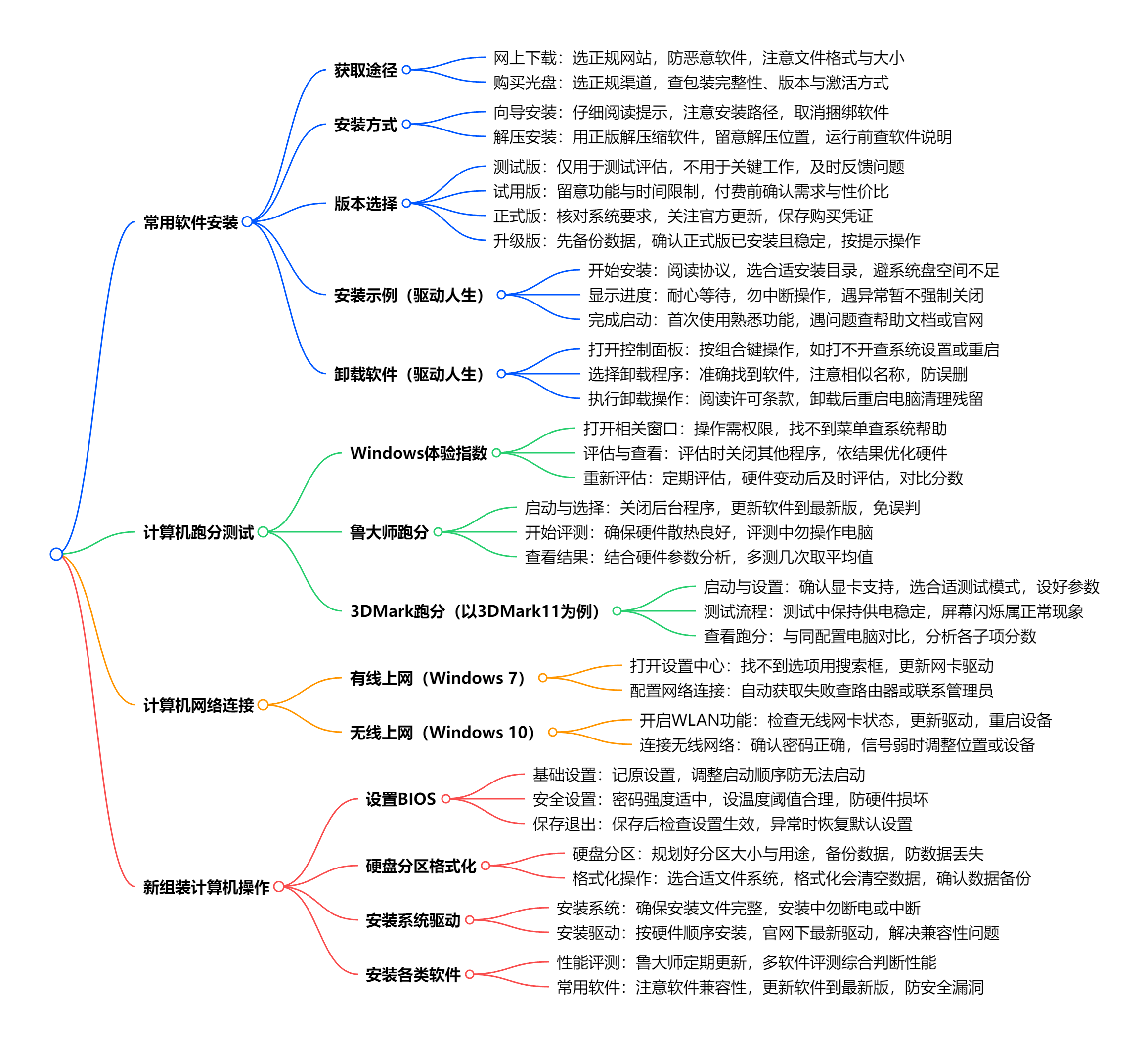
admin
2025年3月21日 09:26
转发文档
收藏文档
上一篇
下一篇
手机扫码
复制链接
手机扫一扫转发分享
复制链接
Markdown文件
PDF文档(打印)
分享
链接
类型
密码
更新密码